1、在win10桌面点击IE浏览器,然后打开“设置”菜单中的“查看下载”;(右上角齿轮图片,如下);
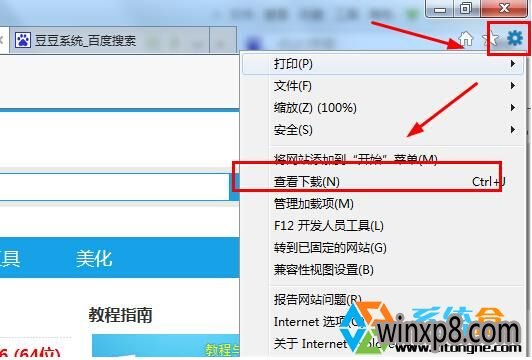
2、在查看下载中打开”选项“,如下图所示:
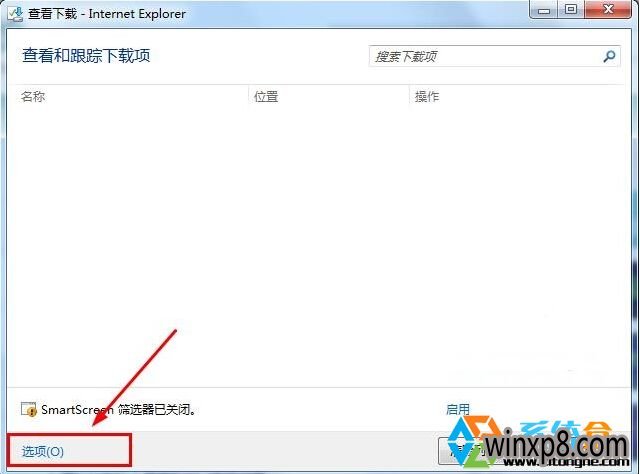
3、在跳出的窗口中,大家可以看到,默认为C盘的下载目录,也有的朋友把下载移动至D盘了,另当别论,单击”浏览“定位到你想要存放下载文件的目录,然后确定;
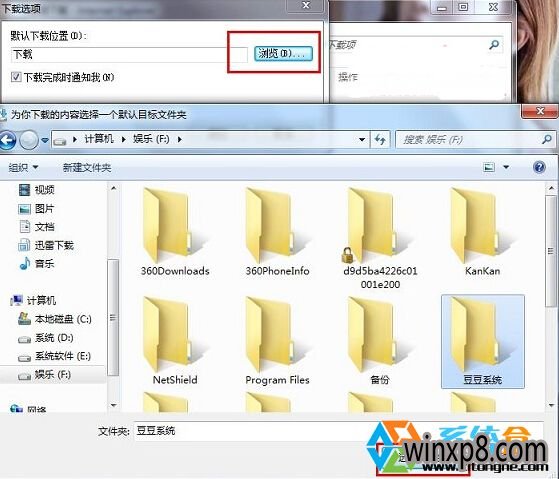
以后,大家再使用IE浏览器下载文件就会默认指向之前设定过的文件夹了,下载目录的存放是非常重要的,就算你使用下载软件也需要设置一下!
分享到:
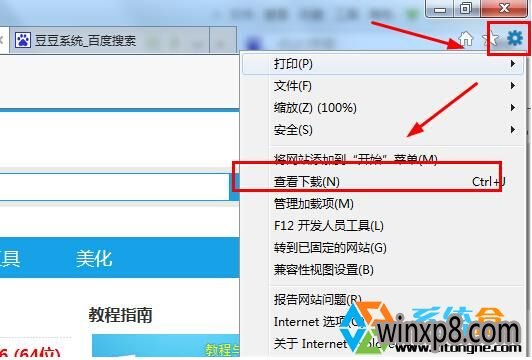
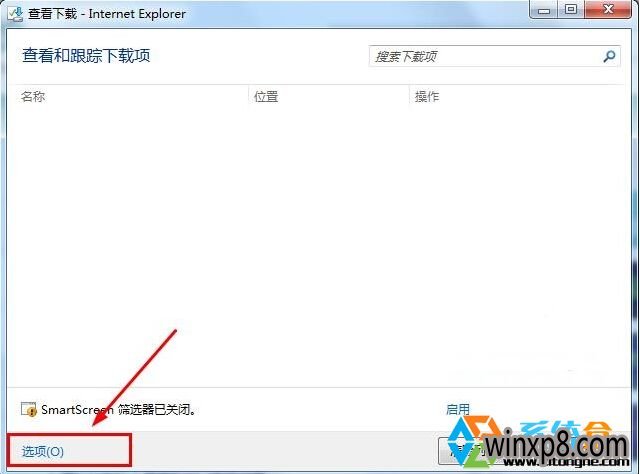
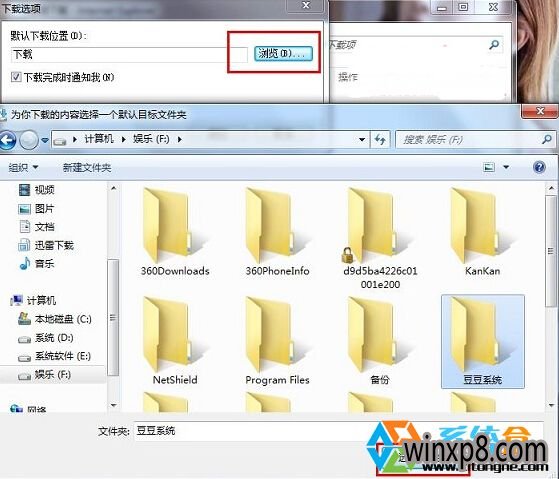
win10专业版系统| win10专业版系统下载| win10专业版官网| WIN10专业版| 网站XML| 网站地图
本站发布的系统仅为个人学习测试使用,请在下载后24小时内删除,不得用于任何商业用途,否则后果自负,请支持购买微软正版软件!
如侵犯到您的权益,请及时通知我们,我们会在收到邮件的第一时间处理
Copyright ? 2024 win10专业版官网 All Rights Reserved 版权所有 备案号:湘ICP备18014698号-10